OutlookカレンダーをApple Watchと同期する方法(2025年ガイド)
目次
OneCalを使ってOutlookをApple Watchと同期しよう!
無料のOneCalアカウントにサインアップして、Outlookカレンダーを自動的にApple Watchと同期しましょう。
Outlook CalendarをApple Watchと同期させる方法を学び、OutlookのイベントをApple Watchでシームレスに確認できるようにしましょう。
Apple WatchでOutlook Calendarのイベントを見る方法
Apple WatchでOutlookのイベントを表示するには、以下の手順に従ってください。
1. iPhoneの「設定」アプリを開く

アプリリストをスクロールするか、「設定」を検索して「設定」アプリを開くことができます。歯車のアイコンが付いているため、すぐに見つけられるはずです。
2. 「メール」セクションが見つかるまでスクロールする
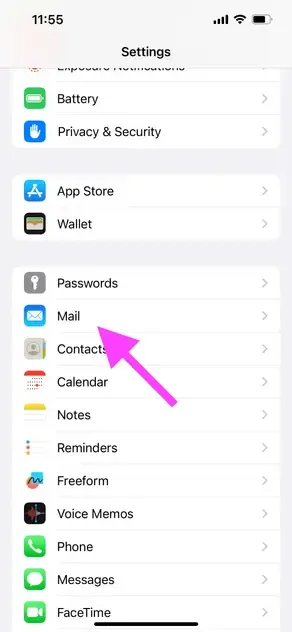
メールの設定を使用して、Outlook CalendarをiPhoneに接続します。
3. 「アカウント」をクリック
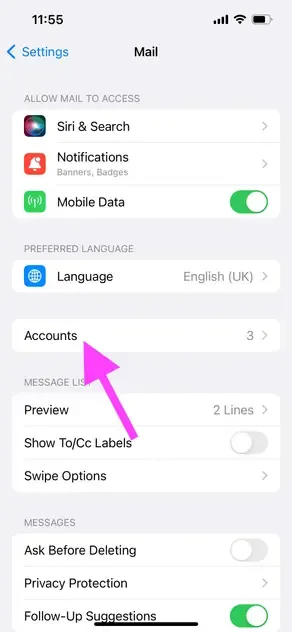
「アカウント」をクリックすると、接続されたすべてのアカウントを管理し、新しいメールアカウント(この場合はOutlook)を追加することができます。
4. 「アカウントを追加」をクリック
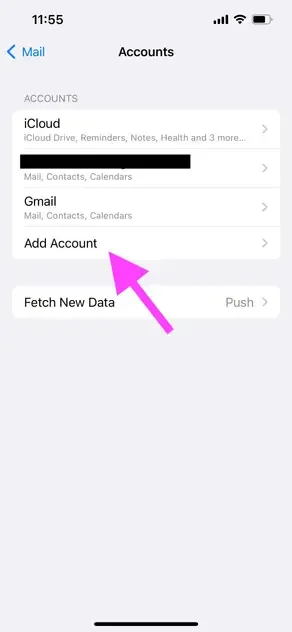
「アカウントを追加」をクリックして、OutlookカレンダーをiPhoneに接続します。
5. 「Outlook.com」をクリック
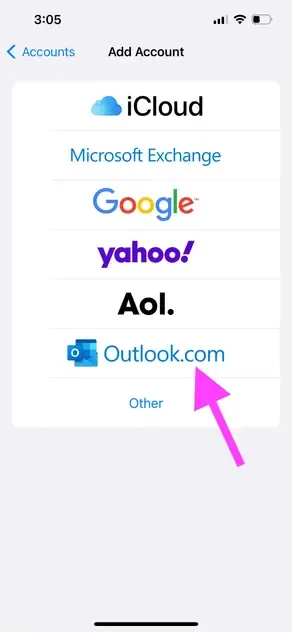
Apple WatchでOutlookのイベントを表示したいので、「アカウントを追加」オプションで「Outlook.com」をクリックします。
6. Outlookの資格情報を入力する
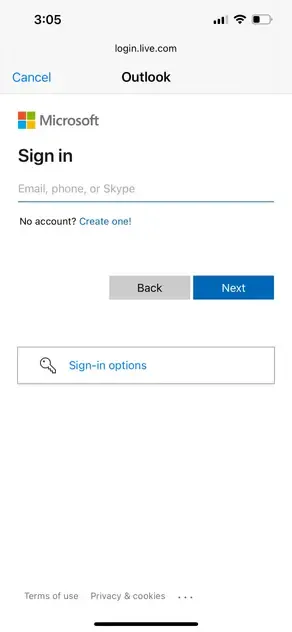
認証画面はMicrosoft Outlookによって提供されており、完全に安全ですので、データの整合性について心配する必要はありません。
7. 「カレンダーの同期」を有効にする
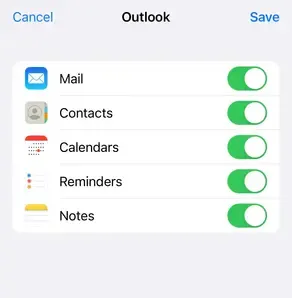
Outlookの資格情報を入力すると、Appleがサービスのリストを表示し、その中で「カレンダー」を有効にする必要があります。これにより、iPhoneがOutlookのイベントと同期されます。
8. Apple Watchでカレンダーアプリを開く
Outlook CalendarをiPhoneに接続した後、数分でApple WatchのカレンダーでOutlookのイベントが表示されるはずです。
💡重要なこと
この方法は、Apple WatchがiPhoneと同期する機能を利用しています。しかし、カレンダーを直接同期しているわけではありません。代わりに、OutlookカレンダーをiPhoneにインポートし、その後Apple Watchがそれと同期するようにしています。
直接カレンダーを同期するには、OneCalのようなサードパーティツールを使用して、異なるカレンダープロバイダとリアルタイムで同期させる必要があります。
OutlookとApple Watchを同期する際の一般的な問題
OutlookはまずiPhoneと同期し、次にイベントがiPhoneからApple Watchに移行する必要があるため、Apple WatchがiPhoneとの同期を停止することは珍しくありません。
Apple Calendarも同期の問題を経験します。したがって、時々予定表に欠けているイベントがないか確認し、スケジュールが最新であることを確認してください。
OutlookをApple Watchと同期するための他の代替手段はありますか?
優れた代替手段として、OneCalを活用してOutlookをiCloudカレンダーと直接同期する方法があります。これにより、イベントがiPhoneのカレンダーを経由してApple Watchに表示されるかどうかを気にする必要がありません。
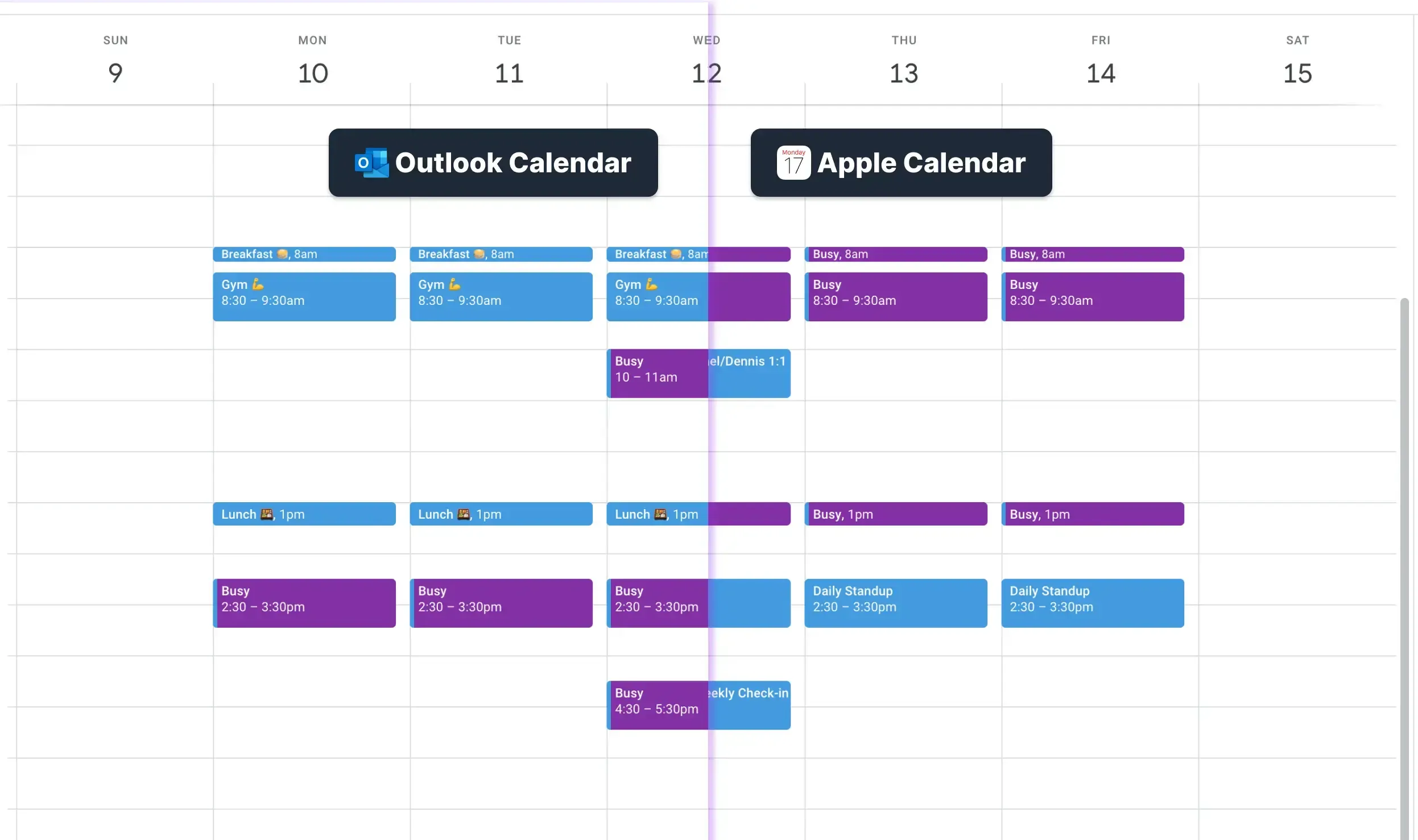
OneCalを使用すれば、OutlookまたはGoogleカレンダーをAppleデバイスに接続することなく、OutlookとGoogleカレンダーをiCloudアカウントに同期させるだけで済みます。
OneCalにサインアップしてOutlookをApple Calendarと同期させる
OneCalの2週間無料トライアルを利用して無料アカウントを作成(クレジットカードは不要)し、スケジュールの競合や混乱を心配せずにリアルタイムでカレンダーをすべて同期させましょう。
よくある質問
Outlook の予定がすぐに Apple Watch に表示されないのはなぜですか?
Apple Watch は、Outlook が iPhone と同期を完了してから更新されるため、少し遅れることがあります。
Outlook と iCloud のカレンダーをリアルタイムで同期する方法はありますか?
はい。OneCal のようなツールを使えば、両方のプロバイダーを直接同期し、iPhone のハンドオフに頼らずイベントを反映できます。
Apple Watch に Outlook アプリをインストールする必要がありますか?
いいえ。カレンダーデータはペアリングされた iPhone から Apple Watch に送られます。Outlook の Watch アプリは任意です。
Outlook のリマインダーは Apple Watch に通知されますか?
はい。カレンダーが同期されると、イベントの通知やリマインダーは Apple カレンダーの予定と同じように表示されます。
Apple Watch はどのくらいの頻度でカレンダーデータを更新しますか?
Apple Watch は数分ごとに iPhone をチェックします。正確な間隔は Bluetooth/Wi-Fi の接続品質や省電力設定によって変わります。
複数の Outlook アカウントを Apple Watch と同期できますか?
はい。追加したい Outlook アカウントごとに、記事で説明した手順を繰り返してください。
Outlook と iCloud に同じイベントがある場合に通知が二重になるのを防ぐにはどうすればよいですか?
OneCal のような直接同期サービスを使用してカレンダーを統合し、二重購読を避けてください。イベントが一つにまとまり、重複通知がなくなります。